En fait, une façon de réinstaller Windows sur un ordinateur portable n'est pas très différente de se réinstaller sur un ordinateur stationnaire, mais il y a quelques points. Les ordinateurs portables sont deux types:
- Avec des fenêtres préinstallées
- Sans elle
En général, aucun ordinateur portable n'est pas vendu, mais cela peut souvent être un système d'exploitation gratuit MeeGo, qui est mis au lieu de Windows pour rendre un ordinateur moins cher. Après tout, lors de l'achat du prix de la note, le prix de la copie de Windows est posé, ce qui augmente le coût de 500-1000R.
Si vous n'avez pas de système d'exploitation sous licence pré-installé sur un ordinateur portable dans une section cachée, utilisez l'universel, qui convient également aux copies de pirate.
Mais dans les fenêtres pré-installées, il y a des avantages - vous pouvez exécuter la récupération du système pour livrer le système d'exploitation sous licence de la partition cachée du disque dur de l'ordinateur portable. Les propriétaires d'ordinateurs portables sans OS de Microsoft sont privés d'une telle opportunité. 3 Options Comment restaurer Windows sur un ordinateur portable:
- Pour les ordinateurs portables avec gagnant presque tous les modèles, dans le menu "Démarrer", il existe des logiciels du fabricant pour restaurer le système. Ils sont appelés différemment, il est possible de les distinguer par le titre - quelque chose à propos de la récupération là-bas. Vous recevrez plusieurs façons de restaurer le système d'exploitation, ainsi que de réinstaller Windows et d'apporter l'ordinateur portable à l'état d'origine d'origine.
- Presque tous les modèles d'ordinateurs portables peuvent immédiatement voir quelque chose comme "Appuyez sur F2 pour la récupération". Si vous ne voyez rien de tel, regardez attentivement le logo du fabricant à l'écran. Cela vous permettra de commencer la récupération au lieu de télécharger Windows. système opérateur.
- Sur les ordinateurs portables avec Windows 8, vous pouvez accéder aux paramètres "Ordinateur" - "Général", trouvez "Supprimer toutes les données et réinstaller Win". Le système d'exploitation sera réinstallé par une machine, plus tout sera réglé. les conducteurs nécessaires Et un autre logiciel pré-installé qui est entré dans le système au moment de l'achat.
Run Réinstallez de restaurer des fenêtres sous licence sur un ordinateur portable
Si vous n'avez pas réinstallé Windows sur une copie pirate et ne supprimez pas les partitions cachées avec le disque dur, vous pouvez utiliser la fonction intégrée pour renvoyer l'ordinateur portable à l'état d'usine, qui réinstallent essentiellement le système d'exploitation.
Pour commencer restauration de Windows Nous devons cliquer sur clés spéciales Pendant le chargement (lorsque le logo du fabricant est visible), recherchez l'inscription comme appuyez sur F2 pour la récupération. Celles-ci seront principalement les clés suivantes en fonction de la société du fabricant:
- MSI - F3.
- Samsung - F4 ou exécuter le programme Samsung Recovery. Solution III du système d'exploitation.
- Fujitsu Siemens et Toshiba - F8.
- Asus - F9.
- Sony Vaio I. Packard Bell. - F10.
- HP Pavilion, LG et Lenovo ThinkPad - F11.
- Acer - Alt + F10.
Restauration du statut d'usine de l'ordinateur portable

Donc, pour réinstaller Windows sur un ordinateur portable à l'aide de la récupération, procédez comme suit. Considérez l'opération sur l'ordinateur portable d'Acer.

Lorsque l'ACER apparaît, appuyez sur ALT et F10. Pour ne pas dormir le moment, cliquez sur eux plusieurs fois.
- La fenêtre du programme de récupération apparaîtra à l'écran. Le mot de passe peut être nécessaire si vous n'êtes pas installé, utilisez les mots de passe d'usine: 000000, 00000000 ou AIM1R8.

- Sélectionnez "Récupération complète ...". Toutes les données du disque C: Je serai supprimée, sauvegardez-la à l'avance. information nécessaire. Si vous avez besoin de conseils, comment le faire correctement, puis lisez la section "Sauver les données" dans notre.

- Ensuite, cela vaut la peine de lire ce que vous êtes informé et averti.

- Assurez-vous que le disque est correctement sélectionné.

- Accepter le début de l'opération.

- Le processus de restauration du système d'exploitation sur un ordinateur portable prend environ 15-20 minutes.

Ceci est plusieurs fois moins que le repère habituel installation de Windows Sur un ordinateur portable, en particulier en tenant compte de l'installation et de la configuration de certains utilitaires du fabricant d'un ordinateur portable, qui est incluse avec le système d'exploitation sous licence préinstallée.
- L'opération a été complétée avec succès. Cliquez sur "OK, l'ordinateur va redémarrer et se connecter au système d'exploitation RECHARGED.

Dans un autre modèle PC mobile (HP, Asus, Lenovo, Samsung, etc.), le programme de récupération-réinstallation de Windows peut différer, mais l'essence est une partout partout. Vous obtiendrez un ordinateur portable entièrement travaillant dans le même état de logiciel que lors de l'achat.
Il y avait une tâche pour réinstaller Windows sur un netbook? Cette guide pas à pas Cela vous aidera à faire face à cette tâche sans trop d'effort. Tout utilisateur, même débutant, peut le faire en lisant les instructions fournies. Alors, quelle est la réinstallation de Windows et comment faire de la bonne façon, sans recourir à l'aide d'un spécialiste?
Pour réinstaller indépendamment Windows, vous devez commencer par la préparation. Nous devons d'abord prendre soin des informations déjà disponibles sur le disque dur.
Étape préparatoire
Cette instruction peut être utilisée pour différents modèles Netbooks des fabricants Lenovo, ASUS, ACER et autres. En principe, le processus décrit sera détenu pour les PC fixes conventionnels.
Avant de commencer à réinstaller le système d'exploitation, il est nécessaire de maintenir les données précieuses sur le netbook que vous avez réussi à accumuler lors du fonctionnement de l'ancien système d'exploitation. Vous pouvez les transférer à plein d'extérieur Lecteur de disque ou flash d'un volume approprié en fonction de la taille des informations qui doivent être enregistrées.
Il est important de ne pas oublier lorsque des données précieuses peuvent être. Par exemple, si le système actuel est plus ancienne version Windows, tels que XP, vous devriez alors voir le contenu du bureau, les dossiers "Mes documents". Aussi possible, vous avez une fois enregistré quelque chose directement sur le disque système, comme règne, c'est un C.
Bien sûr répertorier tout options possiblesLorsque des données importantes peuvent être stockées, c'est très difficile, mais vous donnez toujours de bons conseils: regardez soigneusement tout afin que vous ne regrettez aucune photo oubliée sur laquelle l'un des moments agréables de votre vie a été capturé.
Pourquoi en avez-vous besoin? Le fait est que notre tâche consiste à réinstaller entièrement Windows, ce qui implique la nécessité de formater la section dans laquelle nous mettrons un nouveau système.
Pourquoi est-il recommandé de réinstaller complètement Windows et de ne pas mettre à jour? Tout est simple ici. Lors de l'utilisation du système d'exploitation précédent, les virus pourraient être accumulés, qui sont assis dans des fichiers que vous ne soupçonnez même pas. Pour cette raison, les utilisateurs les plus expérimentés ont pratiqué exactement une réinstallation complète. Nulmation immédiatement que si les virus cumulés sont la seule raison pour laquelle vous avez pensé à réinstaller Windows, il convient de penser que c'est vraiment la possibilité, car il est souvent capable de se débarrasser des logiciels malveillants et des moyens plus faciles.
Nous sommes déterminés avec la floraison de Windows
Avant d'installer le nouveau système, nous parlerons un peu du bit du système auquel vous avez conçu réinstaller le système d'exploitation actuel. Il convient de garder à l'esprit que Windows peut être 32 bits ou 64 bits. Entre autres choses, ces versions se distinguent par le fait que plus de 4 Go de RAM ne peuvent pas être adressés dans une architecture 32 bits. Vous devez également décider immédiatement quelles fenêtres nous allons installer - sous licence ou non.
- Incapacité d'installer les mises à jour du système
- Virus prévus et autres logiciels malveillants
- Services désactivés
- Divers erreurs Windowsque vous apprendrez pas immédiatement, et beaucoup d'autres problèmes
Utilisation d'un lecteur flash en tant que porteur de la distribution d'installation
Pour installations Windows Sur le netbook, nous avons besoin d'un lecteur flash, car sur les netbooks en raison de leur taille compacte, aucun dispositif de lecture d'un CD ou Disques DVD. En fait, installer des fenêtres d'un lecteur flash à beaucoup semble encore plus option simple. Après tout, réinstallez le système de ce type de support peut pratiquement sur n'importe quel ordinateur, que ce soit Netbook, ordinateur portable ou juste un ordinateur de bureau. Les prises USB sont sur tous les ordinateurs modernes.
Nous faisons le lecteur flash de chargement
Il suffit de copier le contenu de la distribution Windows sur le lecteur flash USB ne sera pas. Il est nécessaire d'effectuer des opérations supplémentaires, sinon réinstallez Windows sur un netbook ne fonctionnera pas. Mais il n'y a rien de compliqué ici, il suffit de placer l'image du système sur lequel vous souhaitez aller à la clé USB. Pour cela existent programmes spéciauxPar exemple, vous pouvez utiliser cet outil populaire comme ULRAISO:

Une fois l'image nouveaux fenêtres Il sera enregistré sur le lecteur flash USB, vous pouvez commencer à installer le système. Rappelons une fois de plus qu'il est nécessaire de préserver tout une information important de disque. Plus une telle opportunité ne sera pas.
Nous redémarrons notre netbook et allons au BIOS, pour lequel, au tout début de l'ordinateur, vous devez avoir le temps d'appuyer sur F12 ou la touche Supprimer.

Ici, vous devez spécifier comme priorité de priorité de chargement à partir d'un lecteur flash.

Dès que nous le faisions, nous quittons le BIOS avec la préservation de la définition faite, après quoi le netbook va à nouveau au redémarrage. Ensuite, le téléchargement du lecteur flash et, en conséquence, l'installation de Windows.
Processus d'installation
À ce stade, Windows Installer et la fenêtre initiale de l'étape d'installation du système doivent déjà être démarrer. Pour différentes versions Les étapes de Windows peuvent varier légèrement, mais comme règles générales Vous pouvez donner une telle recommandation: vous ne devez plus appuyer immédiatement sans lire quelle est la prochaine étape. En règle générale, sur l'une des étapes d'installation, il sera nécessaire de vérifier et, si nécessaire, spécifiez la date correcte, le temps, le fuseau horaire, les paramètres de langue, etc.
La seule étape sur laquelle vous ne pouvez pas vous attarder est l'acceptation accord de licencequi contient du texte standard, ce qui n'est probablement pas un sens particulier.
Il est important de ne pas se tromper au stade où il sera invité à choisir le type d'installation:
- mettre à jour
- cadre complet
Nous devons nécessairement indiquer la deuxième option "Installation complète" car nous voulons faire une installation système propre, pas la mise à jour de l'ancien système d'exploitation, qui a été dit au tout début.
Vous verrez ensuite la fenêtre de sélection pour sélectionner Windows où vous souhaitez installer Windows. Ici, nous pouvons spécifier en toute sécurité la section sur laquelle notre ancien système actuel est installé, après quoi le disque logique spécifié est formaté. Bien sûr, nous avons déjà enregistré toutes les informations importantes du disque système et ne perdez rien pendant le processus de formatage.
Une fois le format terminé, le processus d'installation du système d'exploitation commencera. Il faut généralement 30 à 60 minutes sur des netbooks en raison de leur faible performance, bien qu'il puisse passer et plus vite si vous avez un ordinateur plus moderne et plus puissant.
Lorsque l'installation est terminée, déjà nouveau système Windows vous demandera de spécifier votre nom, ainsi qu'un mot de passe d'administrateur facultatif.
Cela peut nécessiter une installation. paramètres supplémentaires, comme le réglage du réseau. Ici, dans la plupart des cas, vous pouvez accepter les paramètres recommandés, afin de pouvoir toujours être modifié à partir de l'interface du système d'exploitation.
N'oubliez pas non plus que Windows ne sera pas toujours en mesure de trouver des pilotes pour tous les périphériques disponibles dans votre netbook. Il sera donc nécessaire de vérifier quels pilotes n'ont pas été trouvés et les installer pour la totalité du système.
Réinstallez le système d'exploitation Windows est assez simple, s'il ne s'agit pas de Windows 8. Il n'y a aucune touche sur le système situé au bas de l'ordinateur portable, car il «clignote» dans son BIOS, vous installez donc sur un ordinateur portable que vous ne pouvez peut-être que pour un ordinateur portable. version. Le plus souvent, il s'agit d'une seule langue (version pour une langue). Réinstallez une autre canette, mais c'est une histoire séparée. Par conséquent, cette instruction étape par étape décrit la réinstallation de Windows 7.
L'installation de Windows sur un ordinateur portable est effectuée presque la même chose que ordinateur stationnaireMais il y a certaines fonctionnalités. Vous aurez besoin de: ordinateur portable, lecteur multi-charge, heure de 30 minutes à 2 heures et à l'attention. Avant d'installer, découvrez le contenu du bit et la version du système. N'oubliez pas que si le disque n'est pas sous licence, vous définissez le système de risque. Conséquences irréversibles. Préparer disque dur Disque pour le système. Généralement cette disque local "DE:\\". Tout le contenu de votre "bureau" est sur le disque "C: \\". Après avoir installé le système, les informations à ce sujet seront supprimées. Examinez soigneusement le contenu des dossiers de cette section, enregistrez vos informations d'archivage dans une autre section du disque, sur le disque CD, le lecteur flash, sur tout autre support. Ne sauvegardez pas les programmes installés - il est plus facile de le faire à nouveau que de nettoyer le registre. Préparer conducteurs requis pour ordinateur portable à l'avance. Plus souvent, ils sont déjà remplis pour l'ordinateur et l'ordinateur portable, mais s'ils manquent ou doivent être mis à jour uniquement sur le site Web du fabricant. Sans la sélection correcte et l'installation de pilotes, vous pouvez rester, par exemple, sans Internet. Cela se produira s'il n'y a pas de pilotes sur le disque avec Windows carte réseau Ton ordinateur portable. Placez un lecteur multi-charge dans le lecteur (ou le lecteur flash avec l'image système), redémarrez l'ordinateur. Il est important de ne pas manquer le moment et d'entrer dans le BIOS. Par conséquent, immédiatement au début du téléchargement, appuyez plusieurs fois sur la touche "Supprimer" (ou une autre clé: "F1", "F2", "ESC", ... - dépend du système). Le message sur la touche souhaitée pour quitter le BIOS est affiché au tout début lorsque des informations sur carte mère, ne le manquez pas. Maintenant vous êtes dans la fenêtre paramètres du BIOS. Les flèches de curseur vont au menu "Boot", il dispose de la ligne "Priorité de l'appareil de démarrage" souhaitée. Exposez la priorité du lecteur ici afin que le téléchargement commence à partir du disque d'installation n'est pas difficile. Vous êtes maintenant marqué disque dur ("HDD", "disque dur", "disque dur"). Utilisation des touches de déplacement spécifiées, changez-la sur le CD - Son nom contient nécessairement les lettres "CD / DVD" ("USB" pour un lecteur flash). Appuyez sur la touche "Entrée", puis "F10" pour enregistrer les modifications. Vous pouvez immédiatement vous déplacer vers le décalage du lecteur, si vous maintenez la touche "F8" "HOT" (F8 »(Options:" F8 "-" F12 "). Attendez l'extraction de fichiers et vous verrez le message "Démarrer Windows". Si "appuyez sur n'importe quelle touche pour démarrer à partir de CD ou de DVD" apparaît, appuyez sur, par exemple "Espace". L'écran affiche la fenêtre d'installation de Windows. Sélectionnez la langue nationale, cliquez sur Installer. Mettez en surbrillance T. bureau de rédaction Windowsqui a été installé sur un ordinateur portable à partir de laquelle il y a une clé. Il est généralement indiqué sur une feuille collée au bas de l'ordinateur portable. Découvrez la licence, acceptez-la - cochez la case. Type d'installation - "Installation complète". Suivre ci-dessous.





Après avoir installé Windows sur l'ordinateur portable, rafraîchissez les pilotes via Internet ou sur le disque. Puis installez tout programmes requisnécessairement - programme antivirus, mettez à jour ses bases. Cette instruction décrit l'installation du système à partir d'un disque sous licence et non un "pirate".
Amis, de nombreuses lettres sont de savoir comment réinstaller ou mettre à jour correctement le système d'exploitation Windows 7 et quelle est la différence entre ces deux concepts.
Lettre numéro 1. S'il vous plaît faire de la clarté en difficulté pour beaucoup. réinstallation de Windows 7. Diffère de la mise à jour et de quoi préférera mieux préférer? J'ai installé sur moi Système d'exploitation 7 se comporte extrêmement instable, chargé longtemps, de nombreux programmes ont cessé d'être installés, parfois, il existe des erreurs d'un tel contenu, par exemple, il n'y a pas assez de fichier système ou de bibliothèque dynamique. Rollback utilisant le point de récupération à une période considérable il y a beaucoup de temps n'a pas aidé. Je ne veux pas réinstaller, car de nombreux programmes ont été installés. Vous avez dit que vous avez besoin de récupérer fichiers système, apportez l'ordre en autoload, dépensez optimisation de Windows 7 ou dans l'extrême cas, pour mettre à jour ou réinstaller Windows 7, j'ai malheureusement entendu autre chose.
J'aimerais savoir, d'abord:
Comment réellement dessiner cette mise à jour ou réinstaller le système d'exploitation et sur quoi arrivera mes fichiers personnels sur la section système, manquera-t-il?
Deuxièmement: il est dit que la mise à jour ne se déclenche que du système d'exploitation. Est-ce tellement? Après tout, dans XP, il était possible d'exécuter une mise à jour même lorsque le système n'était pas du tout chargé. Pour plus tôt merci, Paul.
Réinstallation de Windows 7.
De sorte que tout soit clair pour vous, je vais passer le processus de mise à jour de votre système d'exploitation pour vous, puis montrer comment réinstaller Windows 7 de deux manières et vous verrez tout avec vos propres yeux, mais au début je vous expliquerai quelle mise à jour et quelle Réinstallation de Windows 7..

Quelle est la mise à jour Windows 7?
c'est l'installation du système au-dessus de l'ancien, c'est-à-dire que vous insérez un disque avec la distribution Windows 7 et exécutez directement le réglage du système, mais vous ne sélectionnez pas dans le menu Installation. installation complèteet mettez à jour. Qu'est-ce qu'elle donne?
Tout d'abord, il y aura un remplacement des fichiers système endommagés, les fichiers opérationnels du système ne seront pas remplacés, avec vos propres données personnelles: applications installées, documents, musique, rien ne se passera, tous vos programmes seront lancés et toute votre économie sur tous les disques sera intacte. Même comptes Les utilisateurs seront transférés inchangés, tout cela sera une protection de l'outil de transfert données Windows (Fichiers très importants, toujours mieux transférés manuellement). Je tiens également à dire que vous devrez ré-entrer dans la clé du produit, choisir la langue, la région, définir l'heure et ainsi de suite. Un avertissement. Si vous avez des Windows 7 sans licence, une fois la mise à jour, vous aurez une fenêtre dans le coin inférieur droit du bureau avec un avertissement que votre copie de Windows Pas authentique.
- Êtes-vous encore demandé comment signifie que le transfert de données fonctionne? Pour windows Update 7, des dossiers temporaires de vos données seront créés, contenant des informations sur les comptes et les paramètres utilisateur, votre e-mail, Fichiers dans le dossier Favoris, fichiers personnels et dossiers utilisateur - musique, images, vidéo, ainsi que les paramètres programmes installés. Comment votre système sera mis à jour, toutes les données tomberont en place et les dossiers temporaires seront supprimés. Lors de la mise à jour, le moyen de transfert de données ne vous permet pas de sélectionner les fichiers utilisateur pour le transfert, mais lors de la réinstallation, vous pouvez choisir ce que vous souhaitez transférer (détails sur).
La mise à jour décide-t-elle de décider tous vos problèmes associés à windows Travailler 7? Dans la plupart des cas, oui, malheureusement, 100%, personne ne peut garantir le résultat. À mon avis, s'il est possible, il est préférable de supprimer et de redéfinir une partition avec un système d'exploitation mal exécuté, précédemment déplacé tous les fichiers importants vers d'autres volumes du Winchester ou du transporteur USB portable et installez le système avec tous les programmes. de nouveau.
- Remarque: Dans Windows XP, il existe le même mécanisme de mise à jour et vous pouvez exécuter à la fois dans le système d'exploitation et dans les cas où vous ne pouvez pas vous connecter à Windows XP, vous pouvez démarrer à partir du disque de montage HP et sélectionnez l'option de menu d'installation. Sachez que dans Windows 7 une telle opportunité, malheureusement, il n'y a pas de mise à jour et la mise à jour ne peut être effectuée que dans le système d'exploitation.
Qu'est-ce que Windows 7 se réinstalle?
Réinstallation, il s'agit d'un remplacement complet de tous les fichiers du système d'exploitation, c'est-à-dire le formatage de la partition avec un système d'exécution instable et l'installation de Windows 7 est de nouveau. Naturellement, tous vos fichiers et le système lui-même du disque (C :) seront supprimés. Afin de transférer tous vos fichiers du disque système (C :), vous devrez utiliser Outil de transfert de données Windowsmais cela ne fonctionnera pas automatiquement, comme en cas de mise à jour, et nous l'utilisons vous-même et ce que nous devons être transférés de ancien système Dans une nouvelle, aussi, choisissez-vous vous-même.
- Maintenant, la question est déjà dû: comment la réinstallation du système de l'installation est-elle réinstallée? Les amis sont simples ici. Lors de la réinstallation de Windows 7, vous pouvez utiliser l'outil de transfert de fichier si vous le souhaitez, car le système a déjà été installé une fois, mais avec une simple installation du système à nouveau, vous définissez le système à la nouvelle section que vous avez créée. disque dur. En bref, voici comment il est plus clair d'expliquer que je ne sais pas!
Oui, quoi dire, mettons à jour mes fenêtres 7 ensemble et à la fin de l'article, nous allons réinstaller le système à l'aide de l'outil de transfert de fichiers, c'est aussi en moi dernièrement Fonctionne avec des erreurs et vous verrez de vos propres yeux, puis choisissez ce dont vous avez besoin.
Mise à jour de Windows 7
Insérer disque d'installation Avec Windows 7 dans le lecteur, si vous n'avez pas AUTORUN, cliquez sur SETUP.EXE.

Avant la mise à niveau, nous pouvons vous connecter à Internet et télécharger dernières mises à jour Du site officiel de Microsoft

Choisissez la mise à jour

Chèque de compatibilité

Copie fichiers Windows

Collectez des fichiers, des paramètres et des programmes, de déballer des fichiers Windows, d'installer des composants et des mises à jour, transférer des fichiers de paramètres et de programmes


L'ordinateur redémarre.
Dans cet endroit, vous devez démarrer à partir du disque dur et non démarrage flash ou alors disque de démarrage système Avec Win 7.
Mise à jour des paramètres de registre

Nous entrons dans la clé


Temps d'exposition

Le processus de mise à jour est fabriqué, les comptes sont enregistrés

Tous les fichiers sont en place, tous les programmes sont lancés.

Réinstallation de Windows 7.
Découvrons maintenant quoi de réinstaller Windows 7. Selon les règles de ré-installer Windows 7, nous serons sur le même disque sur lequel l'ancien système d'exploitation est installé. Si les fenêtres précédentes ont été définies par exemple sur la section (C :), il est nécessaire de le réinstaller également à la section (C :) et sur aucune autre section (et cela installera déjà le deuxième système d'exploitation). Tous vos fichiers sur la section (C :) seront remplacés par des fichiers simplement installés en fonctionnement. systèmes Windows 7.
- Tout d'abord, nous lancerons un outil de transfert de données qui copiera toutes nos données personnelles de section Windows 7 sur une partition de support portable ou autre d'un disque dur, puis chargez de l'installation disque Windows 7 (Comment définir c) et installer le système à nouveau. Immédiatement après l'installation de Windows 7, vous démarrerez l'outil de transfert de données et copierez tous nos fichiers. En conséquence, nous recevrons un nouveau système d'exploitation avec vous et toutes nos données: musique, documents, dossiers personnels, etc.
- Remarque: vous pouvez demander: et vous ne pouvez pas commencer à installer un nouveau système directement à partir de Windows 7 et non dans le BIOS. Réponse: Cette méthode est donnée à la fin et nous le considérerons également.
Voyons maintenant ce qui sera transféré à l'outil de transfert de données de nos fichiers, exécutez-le.
Commencez à écrire dans l'outil de champ d'entrée pour le transfert de données

Dans cette fenêtre, nous voyons des informations détaillées Quels types de fichiers, nous pouvons vous transférer de l'ancien système d'exploitation à un nouveau, nous allons maintenant choisir.

Le moyen de transfert de données nous invite à utiliser:
- Câble de transfert de données - un câble spécialement conçu à ces fins, qui doit encore être acheté, est utilisé pour transférer des fichiers entre deux ordinateurs, nous n'en avons pas besoin en principe, car nous avons un ordinateur.
- Network - Transférer des fichiers sur le réseau, pas non plus notre option.
- Disque externe ou la mémoire flash du périphérique USB. Ce dont nous avons besoin. Si vous avez un peu de données, vous pouvez même utiliser un lecteur flash de 8 Go ou 16 Go. Au fait, si vous n'avez pas de lecteur flash, ni portable disque USBVous pouvez utiliser une autre section de votre disque dur pour le stockage, comme moi.
Vous avez donc choisi un disque externe ou un périphérique de mémoire flash USB, et je partitionne sur disque dur (RÉ :).

Choisissez ceci est mon ordinateur source, c'est-à-dire que les données doivent être transférées de celle-ci.

Analyse des données pouvant être transférées à un nouveau système, au paragraphe Nommer les utilisateurs Et les éléments généraux cliquent sur le réglage, ainsi que si vous cliquez sur En outre, la photo complète s'ouvre que l'outil de transfert de données sera inclus dans l'archive.
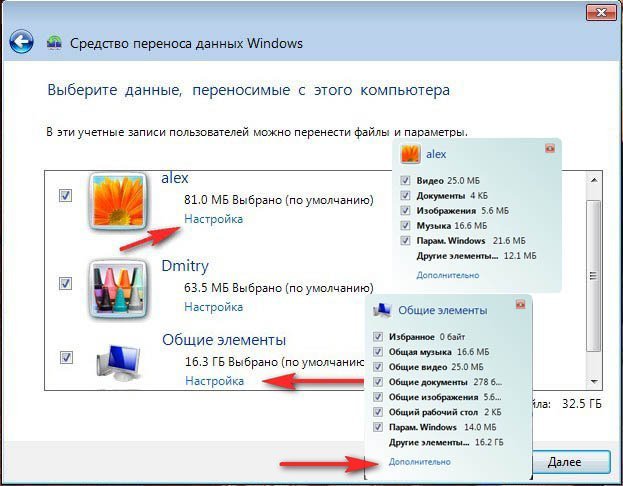
Remarque, l'archive comprend des dossiers des deux utilisateurs du système d'exploitation et des données personnelles, il est correct. Mais ce sont les données sur toutes les sections du disque dur, à l'exception de la systémique (C :), il n'est pas nécessaire de vous transférer, car nous allons réinstaller Windows 7 sur (C :) et le processus de réinstallation dans notre cas n'affecte que la partition système (de :). Supprimez les tiques de tous les disques durs.


Toutefois, si vous décidez de transférer des données de toutes partitions, vous ne pouvez pas nettoyer les cases à cocher, il suffit de garder à l'esprit que le fichier de transfert de données dans ce cas occupera un très grand volume.
Quoi d'autre n'a pas besoin d'être inclus dans l'archive qui créera un outil de transfert de données? Par exemple, vous ne pouvez pas inclure le dossier C: \\ Program Files, il sera plus fiable après réinstallation des fenêtres 7 Installez tous les programmes à nouveau.
Donc, cliquez pour enregistrer, vous pouvez attribuer un mot de passe



Le processus de transfert de fichiers se produit. Sur le disque (D :) Créer un fichier de transfert avec une extension (MIG)


Maintenant, il s'agit d'une file d'attente de réinstaller Windows 7, d'insérer le disque d'installation avec un sept au lecteur et de redémarrer, au début de l'installation, il est préférable de cliquer sur le bouton Configuration du disque et de sélectionner la partition de format. windows précédents 7, mais en général, tout le processus est pas à pas, allant du changement de priorité périphérique de démarrage Dans le BIOS et avant d'installer le système d'exploitation lui-même, est décrit dans notre article.
Je pense que vous avez giclé et installé le système, utilisons à nouveau notre outil de transfert de données.

Choisir ceci est le mien nouvel ordinateur (Vous devez transférer des fichiers et des paramètres sur cet ordinateur)

Votre disque dur externe avec fichier de transfert de données a déjà été connecté.
À mon tour, je spécifie la section Winchester (D :), j'ai un fichier de transfert là-bas.


Nous pouvons cliquer sur Configurer et sélectionner des fichiers à transférer manuellement sur un nouveau système, comme nous l'avons déjà fait ou appuyez simplement sur pour transférer.
Le processus de réinstallation du système d'exploitation les fenêtres Ce n'est pas particulièrement différent entre différentes plates-formes. C'est presque le même pour les systèmes de bureau et les ordinateurs portables. En particulier pour les modèles Acer. Aucune manipulation spéciale ne sera nécessaire.
Effectuer une réinstallation avec le même succès peut être approuvé par des professionnels et détecter vous-même. DANS versions récentes Il est largement automatisé et, à l'exception de la phase initiale, l'utilisateur n'aura plus besoin de plus en plus les instructions du programme d'installateur avec instructions détaillées À chaque étape.
Mesures de préparation pour la réinstallation
La première étape: La première chose à faire avant de commencer l'installation est de s'assurer que sauvegardes Données importantes du disque sur lesquelles le système d'exploitation actuel est installé. Vous pouvez copier des données sur n'importe quel support - un lecteur flash d'un conteneur approprié, un disque dur externe ou des disques optiques.
Deuxième étape: Ensuite, vous devez télécharger le système du système au format.ISO (pour le téléchargement du produit de clé de produit est requis) et le programme Rufus. pour créer média d'installation sur le lecteur flash ou disque optique. L'image téléchargée doit être enregistrée sur le support à l'aide du programme mentionné avec les paramètres spécifiés dans l'image ci-dessous.

Lorsque le processus d'écriture d'une image sur le support est terminé, vous devez redémarrer l'ordinateur.
Troisième étape: Entrée au BIOS. Ce paramètre change dans l'environnement du BIOS. Pour accéder au menu Paramètres, il est nécessaire dans le processus d'activation de l'appareil avant de charger le système d'exploitation, appuyez sur F1, F2 ou Supprimer en fonction de modèle spécifique. La clé requise est spécifiée dans le manuel d'utilisation.

Étape quatre: Changer l'ordre des appareils à télécharger. Ce paramètre peut être modifié dans l'élément de menu. Botte, dans la section Priorité des périphériques de démarrage.. Dans la liste des périphériques disponibles, vous devez installer l'option avec le périphérique sur lequel l'image d'image est enregistrée.

Pitch cinquième: Sortie avec enregistrement des paramètres via l'onglet Menu SORTIR.
Début de l'installation
Après le redémarrage, la copie des fichiers du système d'exploitation commencera. Le processus prend un certain temps en fonction de la performance du système. Lorsque toutes les données sont copiées, démarrez le programme d'installateur.
Ensuite, vous devrez faire les paramètres préliminaires. Premièrement, choisissez la langue et les normes régionales (langue, format horaire et méthode de saisie). Dans tous les paramètres par défaut, le russe sera défini.

La fenêtre suivante n'aura besoin que d'appuyer sur le bouton. "Installer".

Il est maintenant nécessaire de choisir la version du système d'exploitation installé (X86 - 32 bits, X64 - 64-Bit).

Après cela, l'installateur propose d'adopter les termes du contrat de licence. Il est impossible de ne pas l'accepter - sinon il est impossible d'installer le système.

La prochaine étape est le choix d'un disque logique (ou physique) auquel un nouveau système sera installé. Pour réinstaller, vous devez sélectionner la partition sur laquelle le système actuel est installé et dans le menu sous la liste de disques. Marquez l'élément "Format".

Après ces étapes, le processus de réinstallation commencera, ce qui peut prendre jusqu'à 40 minutes en fonction des paramètres matériels de l'ordinateur portable.

Pendant le processus d'installation, l'ordinateur redémarre plusieurs fois. La phase finale de l'installation est pré-configuration du système. De l'utilisateur, vous devrez configurer six paramètres dans le nombre de fenêtres appropriés avec instructions détaillées Chaque étape.
Après avoir encore plus de temps pour appliquer les paramètres sélectionnés et que le système est prêt à travailler nominalement. Installez uniquement les pilotes de périphérique pour ordinateur portable et nécessaire






